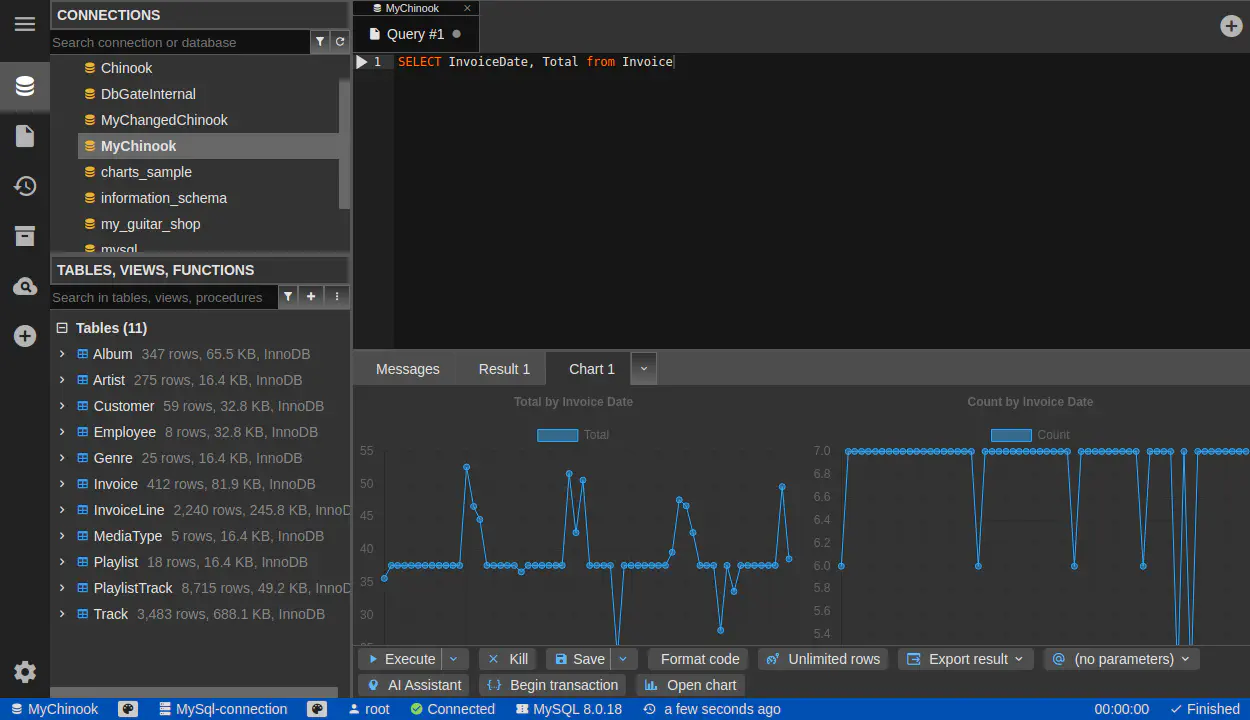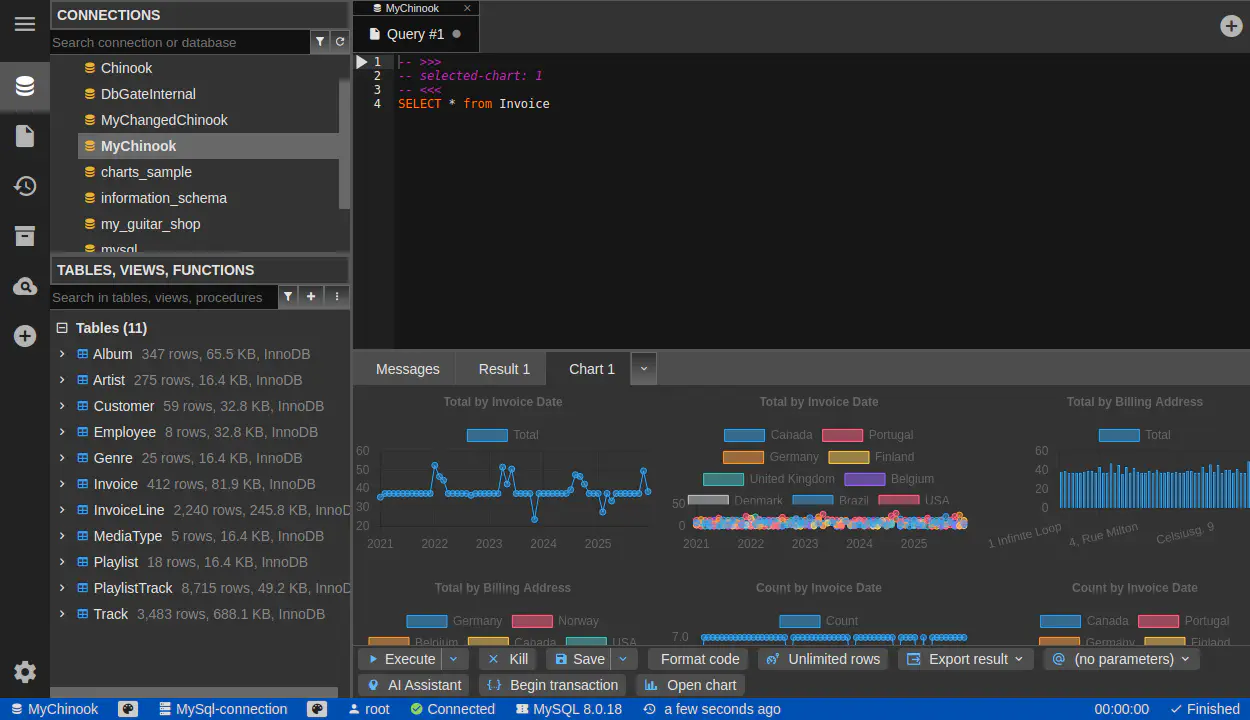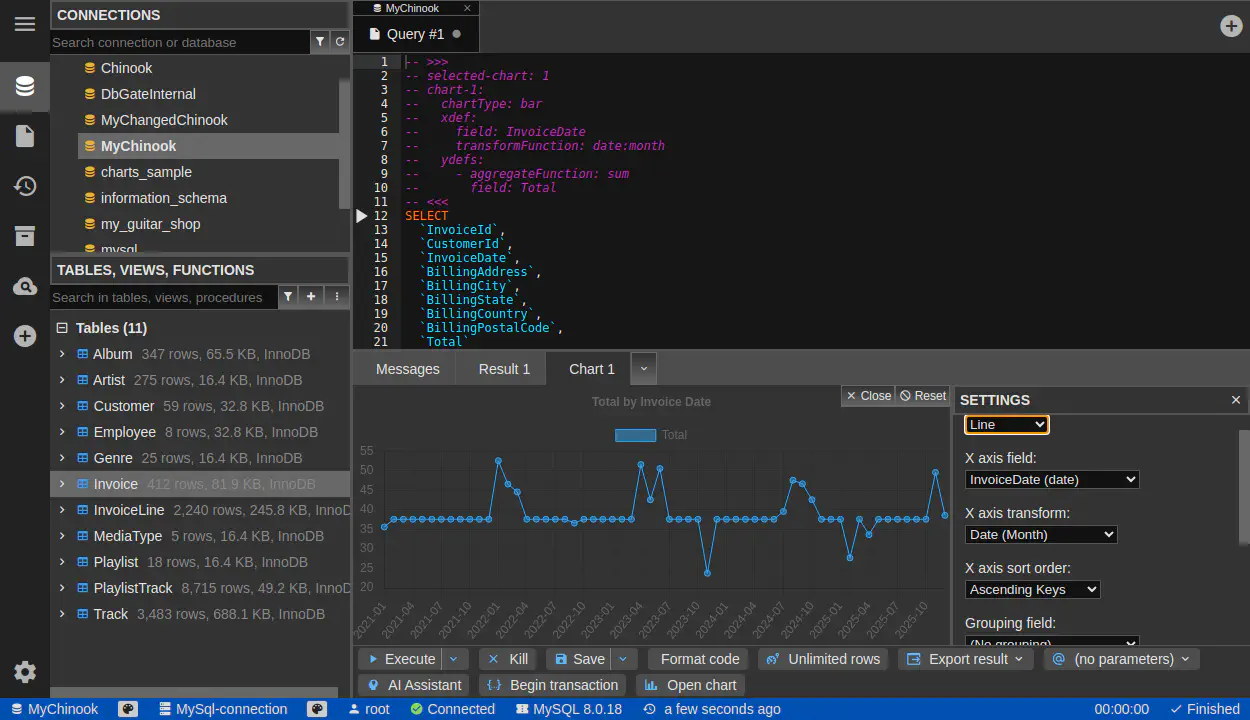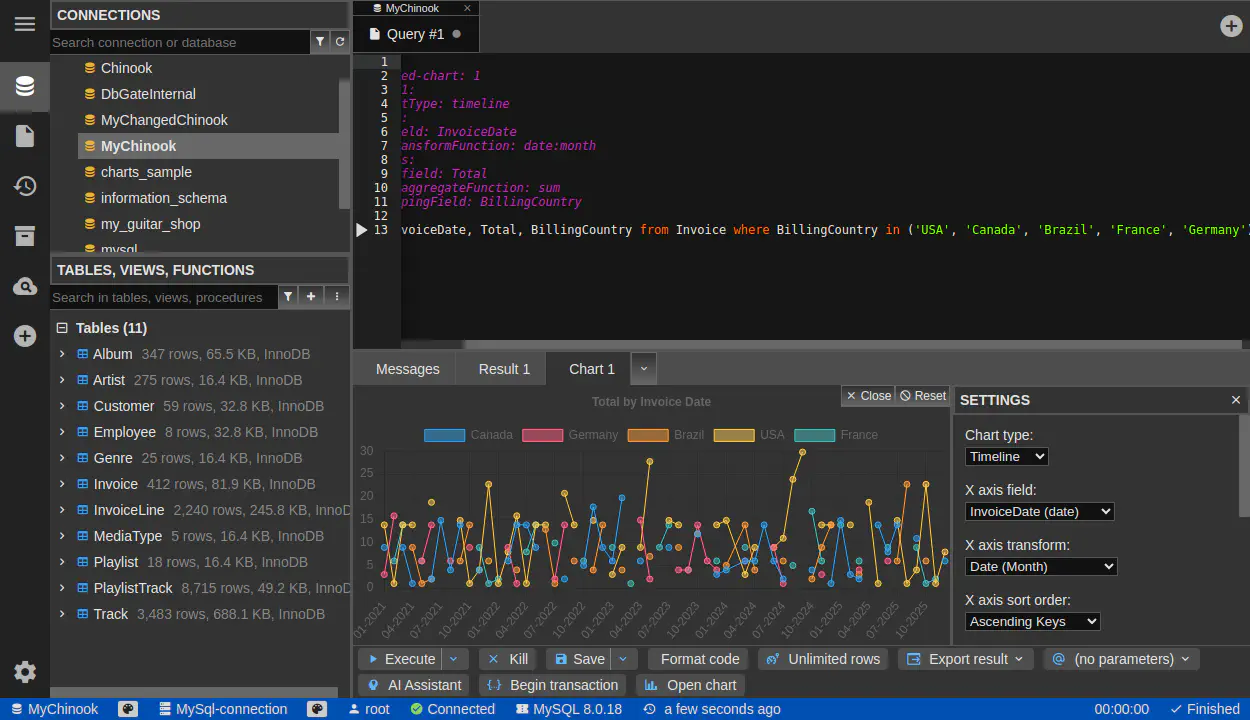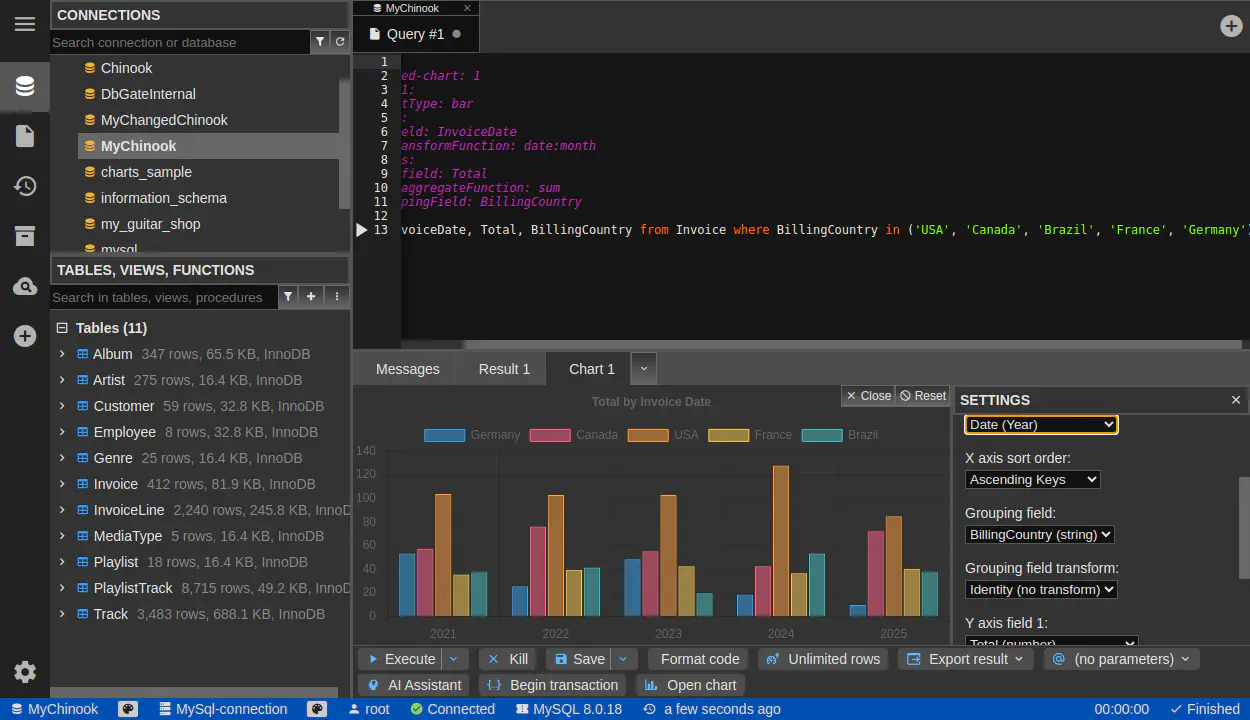Wie man Diagramme verwendet
Published: 2025-07-15
Dieses Tutorial zeigt, wie man DbGate verwendet, um schöne und informationsreiche Diagramme zu erstellen. Ich gehe davon aus, dass Sie bereits mit DbGate mit einer Datenbank verbunden sind und in der Lage sind, eine SQL-Abfrage auszuführen oder den Abfrage-Designer zu verwenden, um Daten aus SQL-Tabellen zu erhalten.
Sie könnten auch Beispieldatenbanken in der DbGate Online-Demo verwenden. Ich werde die Tabelle Invoice aus der Beispieldatenbank Chinook zu Illustrationszwecken verwenden.
Zeitachsendiagramm
Eines der grundlegenden Diagramme ist das Zeitachsendiagramm. Es ist ein Liniendiagramm mit der Zeit auf der X-Achse.
Wenn Sie die folgende Abfrage ausführen:
SELECT InvoiceDate, Total from Invoice
erkennt DbGate 2 Diagramme:
Tipp: Versuchen Sie, nur die Spalten auszuwählen, die Sie für das Diagramm benötigen. Die automatische Erkennung sucht nach allen Kombinationen von Diagrammen, einige davon sind nicht sinnvoll. Diese Diagramme werden angeboten, wenn Sie eine einfache Abfrage mit allen enthaltenen Spalten ausführen:
Wie Sie sehen können, erkennt DbGate mehr Diagramme, aber nur 2 davon könnten Sie wahrscheinlich verwenden.
Diagrammanpassung
Nach dem Klicken auf eines der erkannten Diagramme können Sie die Schaltfläche “Anpassen” verwenden, um das Diagramm zu ändern. Dies sind die wichtigsten Anpassungsoptionen:
- Diagrammtyp
- Balken
- Linie
- Zeitachse - es ist ein spezieller Fall eines Liniendiagramms mit der Zeit auf der X-Achse
- Kreis
- Polare Fläche
- X-Achsenfeld
- Gruppierungsfeld. Gruppierung ist eine leistungsstarke Diagrammfunktion, die ich unten erklären werde
- Y-Achsenfeld. Sie könnten mehr Felder auf der Y-Achse haben, dann werden mehr Diagramme angezeigt
- Es gibt ein spezielles Feld für jeden Datensatz, “Count”, das die Zeilen zählt
- Aggregatfunktion - Summe, Minimum, Maximum, Durchschnitt, Erster Wert, Letzter Wert
Die Diagrammkonfiguration wird in der Abfrage gespeichert, am Anfang der SQL-Datei. Wenn Sie die gleiche Abfrage erneut ausführen, wird das gleiche Diagramm angezeigt. Sie könnten die Konfiguration auch direkt im YAML-Format bearbeiten, wenn Sie sich damit wohlfühlen.
Gruppierung
Die Gruppierung könnte verwendet werden, wenn Sie mehr Diagramme aus einem Datensatz anzeigen müssen. Ich möchte die gesamte Rechnungsstellung nach Jahr anzeigen, gruppiert nach Land.
Also müssen wir die Spalte Country zum Ergebnissatz hinzufügen:
SELECT InvoiceDate, Total, BillingCountry from Invoice where BillingCountry in ('USA', 'Canada', 'Brazil', 'France', 'Germany')
Der Auto-Detect-Algorithmus erkennt jetzt 6 Diagramme, klicken Sie auf das Diagramm “Total by Invoice Date”, gruppiert nach Land, und dann auf “Anpassen”.
Sie werden etwas sehen, das nicht sehr brauchbar aussieht:
Aber wenn Sie den “Diagrammtyp” auf “Balken” und die “X-Achsen-Transformation” auf “Datum (Jahr)” ändern, sieht das Diagramm jetzt viel besser aus.
Wie Sie sehen können, kann die Gruppierung nach Datum in der Diagramm-Engine durchgeführt werden, es ist nicht notwendig, dies in SQL zu tun. Für größere Ergebnisse wird die Gruppierung natürlich effektiver sein, wenn sie nativ durch SQL durchgeführt wird, da dies direkt auf dem Datenbankserver erfolgt.
Die Gruppenzahl ist auf 32 begrenzt, es macht keinen Sinn, eine größere Anzahl von Linien/Balken in einem Diagramm zu haben. Wenn dieses Limit überschritten wird, wird das Diagramm nicht angezeigt.
Fazit
Ich habe die grundlegende Verwendung der DbGate-Diagrammfunktion gezeigt. Sie können uns Kommentare zu diesem Thema auf X tweet hinterlassen. Weitere Informationen zu Diagrammen finden Sie in der Dokumentation.